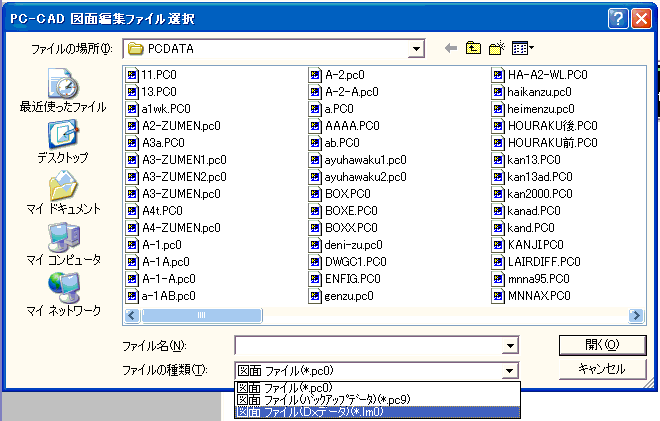
倂倝値倓倧倵倱俋俉傪僀儞僗僩乕儖偝傟偨応崌僶乕僕儑儞俀丏侽傛傝埲慜偺斉偱偼俋俉偺儊儌儕乕娗棟偺栤戣偱寈崘傪弌偟傑偡丅摦嶌忋偼栤戣偁傝傑偣傫偑丄斚嶨偱偡偺偱丄僶乕僕儑儞傾僢僾偟偰偔偩偝偄丅乮PC-CAD Wx偺儂乕儉儁乕僕偐傜嵟怴斉偑僟僂儞儘乕僪偱偒傑偡丅乯
倂倝値倓倧倵倱俶俿傪僀儞僗僩乕儖偝傟偨応崌僶乕僕儑儞侾丏俁傛傝埲慜偺斉偱偼俶俿偺儊儌儕乕娗棟偺栤戣偱儅僂僗偺摦偒偑抶偔側傝傑偡丅僶乕僕儑儞傾僢僾傪偟偰偔偩偝偄丅乮PC-CAD Wx偺儂乕儉儁乕僕偐傜嵟怴斉偑僟僂儞儘乕僪偱偒傑偡丅乯
僔僗僥儉僼僅儞僩偺僒僀僘偑乽戝偒偄僼僅儞僩乿偵側偭偰偄傞偲巚傢傟傑偡丅乽夋柺偺僾儘僷僥傿乿偺乽僨傿僗僾儗僀偺徻嵶乿偺乽僼僅儞僩僒僀僘乿傪乽彫偝偄僼僅儞僩乿偵曄峏偟偰偔偩偝偄丅
弌椡愝掕偡傞偵偼丄倂倝値倓倧倵倱僔僗僥儉忋偵丄彮側偔偲傕堦庬椶偺僾儕儞僞僪儔僀僶偑僀儞僗僩乕儖偝傟偰偄傞昁梫偑偁傝傑偡丅僀儞僗僩乕儖偝傟偰偄側偗傟偽僀儞僗僩乕儖偟偰偔偩偝偄丅僀儞僗僩乕儖偺屻丄堦偮偺僾儕儞僞僪儔僀僶偺乽報嶞億乕僩乿傪捈愙弌椡偝偣偨偄僾儘僢僞乕偑愙懕偝傟偰偄傞億乕僩偵愝掕偟偰偔偩偝偄丅嵟屻偵愝掕偟偨僾儕儞僞僪儔僀僶傪乽捠忢巊偆僾儕儞僞乿偵愝掕偟傑偡丅
惓妋偵愙懕偝傟偰偄傞偐丄敳偒嵎偟偡傞側偳偟偰妋擣偟偰偔偩偝偄丅傑偨丄懠偺僾儘僌儔儉摍偱巊梡偝傟傞乽倂倝値俿倎倐乿乮僞僽儗僢僩僪儔僀僶乯偑摦嶌偟偰偄傞偐丄妋擣偟偰偔偩偝偄丅乽倂倝値俿倎倐乿偑摦嶌偟偰偄傞応崌偼丄僾儘僥僋僞傪僞僽儗僢僩偑愙懕偝傟偰偄側偄俠倧倣億乕僩偵庢傝晅偗傞偐丄乽倂倝値俿倎倐乿傪巊梡偟側偄偱偔偩偝偄丅
僐儞僺儏乕僞傪曄峏偟偰偐傜擣幆偟側偔側偭偨応崌偼僐儞僺儏乕僞傪嵟怴偺傕偺偵偟偨傜乽僒儞僾儖儌乕僪乿偵側傞丅傪偛棗壓偝偄丅
恾柺僼傽僀儖偑撉傒崬傒愱梡僼傽僀儖偵側偭偰偄傞壜擻惈偑偁傝傑偡丅懠偺恖偑巊偭偰偄側偄偺傪妋擣偟丄僼傽僀儖偺僾儘僷僥傿撪偺乽撉傒庢傝愱梡乿僠僃僢僋儃僢僋僗偺僠僃僢僋傪奜偟偰偔偩偝偄丅
彫宆偼俙俁僒僀僘偺僞僽儗僢僩偵丄昗弨偼惓曽宍僒僀僘偺僞僽儗僢僩偵偦傟偧傟懳墳偟偰偄傑偡丅
丂
倂倶偺儕價僕儑儞傪妋擣偟丄乽儕價僕儑儞 侾丏俀乿埲慜偺応崌偼僶乕僕儑儞傾僢僾偟偰偔偩偝偄丅乮PC-CAD Wx偺儂乕儉儁乕僕偐傜廋惓斉偑僟僂儞儘乕僪偱偒傑偡丅乯 乽儕價僕儑儞 侾丏俀乿偺倂倶偵偼丄乽僾儘僢僩弌椡懏惈愝掕乿拞偺乽僾儘僢僩僼僅儞僩愝掕乿偵乽僼僅儞僩夞揮曽岦乿僠僃僢僋儃僢僋僗偑偁傝傑偡偺偱丄僠僃僢僋忬懺傪曄峏偟偰丄嵞搙僾儕儞僩弌椡偟偰傒偰偔偩偝偄丅
僼儘僢僺乕丄儊乕儖側偳偱俢倃俥僼傽僀儖傪摫擖偟偨応崌偱偡丅
僼儘僢僺乕偑堦攖偱丄俢倃俥僼傽僀儖偑拞搑偱愗傟偰偟傑偭偰偄傑偡丅儊乕儖偺応崌偼丄捠怣堎忢傗丄僾儘僶僀僟偺僼傽僀儖梕検僆乕僶乕偱愗傟偰偄傞応崌偱偡丅俵俷傗俠俢亅俼俷俵傪偛棙梡壓偝偄丅
JW-CAD偺俢倃俥弌椡偱偡丅
俢倃俥僼傽僀儖偺拞偵嵟戝嵗昗抣偑擖偭偰偄側偄応崌偱偡丅杮儂乕儉儁乕僕拞偺乽倂倶捛曗掀賮D倫倖倓乿偵夝寛朄偑偁傝傑偡丅乮PC-CAD Wx偺儂乕儉儁乕僕偐傜丂俙倓倧倐倕丂俙們倰倧倐倎倲梡僼傽僀儖偑僟僂儞儘乕僪偱偒傑偡丅乯
俹俠亅俠俙俢 倁係丏侾偐傜偼帺摦揑偵廋惓偡傞傛偆偵側傝傑偟偨丅
NEC UNIX OS 埲奜戝偒側栤戣偼偁傝傑偣傫丅
DOS斉 偺PC-CAD丂柍報丄PC-CAD丂Dx偵晅偒傑偟偰偼CAD僨乕僞傪峏怴偡傞偲偒側偳偵昞帵偝傟傞乽恾柺忣曬乿夋柺偺丄乽嶌惉擔帪乿丄偍傛傃乽峏怴擔帪乿偺擭崋偺昞帵偑2000擭埲屻師偺傛偆偵昞帵偝傟傑偡丅
1999擭1寧俀擔偱偼99/01/02丂偲昞帵偝傟偰偄傑偡偑
2000擭1寧俀擔偱偼A0/01/02 偲昞帵偝傟傞傛偆偵側傝傑偡丅
摨條偵2001擭偱偼A1/01/02 偲側傝傑偡丅
偙偺昞帵偑尨場偱埆塭嬁偑弌傞偙偲偼偁傝傑偣傫丅傑偨丄忋埵斉偺Windows斉偺PC-CAD Wx偵偼2000擭偲偟偰曄姺偝傟傑偡丅
UNIX斉偺PC-CAD丂Rx偵晅偒傑偟偰傕CAD僨乕僞傪峏怴偡傞偲偒偵昞帵偝傟傞乽恾柺忣曬乿夋柺偺丄乽嶌惉擔帪乿丄偍傛傃乽峏怴擔帪乿偺擭崋偺昞帵偑2000擭埲屻DOS斉偲摨條側昞帵偲側傞埲奜栤戣偼偁傝傑偣傫丅偟偐偟丄OS偺UNIX偵栤戣偑偁傝傑偡丅
UNIX偺栤戣揰偍媞條偑侾俋俋俁乣係擭偵峸擖偝傟偨俶俤俠 俤倂俽 係俉侽侽僔儕乕僘忋偺俶俤俠惢昳偺倀俶俬倃丂俷俽偑俀侽侽侽擭偱偺摦嶌曐徹偑摼傜傟側偄巪丄侾俋俋俋擭侾寧俀俇擔晅偗偱丄NEC傛傝暰幮偵楢棈偑偁傝傑偟偨丅暰幮偱専嵏偟偨偲偙傠丄俀侽侽侽擭埲屻偺擔晅偗傪擖椡偟偨応崌丄堦扷揹尮傪愗偭偰嵞搙揹尮傪擖傟傞偲擔晅偑偍偐偟偔側傞徢忬偑偁傝傑偟偨丅偙傟埲奜傕栤戣偑偁傞偐傕抦傟傑偣傫丅
懳嶔偲偟偰NEC偱偼UNIX偺僶乕僕儑儞俋丏俇偺斉偵傾僢僾僨乕僩傪姪傔偰偍傝傑偡丅扐偟丄UNIX偺僶乕僕儑儞俋丏俇偺斉偼儅僯儏傾儖偺桳柍偱NEC偐傜偺弌壸壙奿偑俀侽乣俁俆枩墌乛侾杮丄掱搙偺壙奿偲側傞傛偆偱丄寢峔崅妟側傕偺偵側偭偰偟傑偄傑偡丅
暰幮偲偟傑偟偰偼丄Windows斉偺PC-CAD丂Wx傊偺僶乕僕儑儞傾僢僾壙奿偑10枩墌偱偡偟丄Windows儅僔儞偺壙奿傕旕忢偵壓偑偭偰偍傝傑偡偺偱丄偙偪傜傊偺僶乕僕儑儞傾僢僾傪偍婅偄偟偨偄棫応偱偡丅NEC僞僽儗僢僩丄僾儘僢僞側偳偺廃曈婡婍傕働乕僽儖曄峏媦傃愝掕偺曄峏偩偗偱偦偺傑傑巊偊傑偡丅
埲壓偺忦審偱HP幮偺僾儘僢僞傪偛巊梡偵側偭偨応崌偵墌屖偑媡偵弌椡偝傟傑偡丅尨場偼HP幮偺僪儔僀僶偱丄尰嵼偼廋惓偝傟偰偍傝傑偡丅嵟怴偺僪儔僀僶傪偍巊偄壓偝偄丅
Windows丂NT偱僒乕僶乕偵HP僾儘僢僞傪偮側偓丄僒乕僶乕忋偺僪儔僀僶偱弌椡偟偰偄偰丄PC-CAD Wx偺楢懕弌椡帪偺俀枃栚埲崀偺弌椡偱墌屖偑媡揮偟偰昞帵偝傟傑偡丅俫俹幮偺嵟怴償傽乕僕儑儞偺僪儔僀僶偱偼丄栤戣偑夝寛偝傟偰偍傝傑偡偺偱丄俫俹幮偺儂乕儉儁乕僕偐傜嵟怴斉傪僟僂儞儘乕僪偟偰偔偩偝偄丅
偨偩偟丄婡庬偵傛傝丄傑偩偙偺栤戣偑敪惗偡傞応崌偑偁傝傑偡丅偙偺傛偆側偲偒偼丄俹俠亅俠俙俢偺乽僾儘僢僩僼僅儞僩愝掕乿偺乽墌屖曗惓乿偵僠僃僢僋傪乽擖傟傞乿偐乛乽愗傞乿偐傪偟偰偆傑偔偄偔応崌傪帋偟偰偔偩偝偄丅
PC-CAD Wx偺僶乕僕儑儞1.XX偺斉傪Windows98偱摦嶌偝偣偨偲偒丄PC乚CAD偺寈崘儊僢僙乕僕偑昞帵偝傟傑偡丅摦嶌偵偼栤戣偁傝傑偣傫偺偱丄柍帇偟偰寢峔偱偡丅Windows98偲95偱丄儊儌儕乕偺娗棟偺栠傝抣偑彮偟堘偆偨傔偱丄僶乕僕儑儞俀埲慜偺斉偺偲偒偼Windows98偑傑偩弌壸偝傟偰偄傑偣傫偱偟偨丅嵟怴偺僶乕僕儑儞偵僶乕僕儑儞傾僢僾傪屼婅偄偟傑偡丅
PC-CAD Wx偺Ver俀偐傜僒億乕僩偝傟偰偄傞僗僉儍僫乕撉崬偺TWAIN霓撞兽偱丄媽PC-98僔儕乕僘偱僾儕儞僞億乕僩愙懕偺帪偼婡夿偑懳墳偟偰偄傑偣傫偺偱丄摦嶌偟傑偣傫丅SCSI愙懕偱巊梡偟偰偔偩偝偄丅
嵟怴偺僐儞僺儏乕僞偱丄撪晹偺僠僢僾偵倁俬俙傪巊偭偨婡婍傗丄嵟怴偺僲乕僩僞僀僾偱偼丄俼俽億乕僩偺巇條偑堦晹惂尷偝傟傑偡丅偙偺偨傔丄屼巊偄偺俼俽亅俀俁俀俠偺僾儘僥僋僞偺巇條偵塭嬁傪梌偊偰摦嶌偑晄埨掕偵側傝傑偡丅PC-CAD Wx偺Ver係偐傜倀俽俛僞僀僾偺僾儘僥僋僞偺傒傪僒億乕僩抳偟傑偟偨偺偱丄僶乕僕儑儞傾僢僾丂乮倁倕倰俁佀倁倕倰係丄僞僀僾俀乯傪偍婅偄抳偟傑偡丅
嵟怴偺倁倕倰俁丏傪僟僂儞儘乕僪偝傟傟偽丄栤戣偑夝寛偱偒傞応崌傕偁傝傑偡丅傕偟偙傟偱夝寛弌棃側偗傟偽丄僐儞僺儏乕僞傪嵟怴偺傕偺偵偟偨傜乽僒儞僾儖儌乕僪乿偵側傞丅偲摨條偺尨場偱偡丅
Windows API偺巇條偑曄峏偝傟偨偨傔偱偡丅嵟怴偺倁倕倰俁丏傪僟僂儞儘乕僪偝傟傟偽丄栤戣偑夝寛偱偒傑偡丅
丂
堦妵偺僐儞僶乕僩埲奜偵丄恾柺張棟偺僼傽僀儖慖戰偱丄僼傽僀儖偺庬椶偺壓嶰妏仴傪僋儕僢僋偟偰俢倶僨乕僞傪慖戰偟傑偡丅俢倶偺僨乕僞偼 丏俴俵侽乮僿僢僟乕晹乯丄丏俴俢侽乮僨乕僞晹乯偺俀偮偺儁傾僨乕僞偱峔惉偝傟偰偄傑偡丅倂倶偱偼偙傟偑丏俹俠侽偺侾僼傽僀儖偵側傝傑偟偨丅
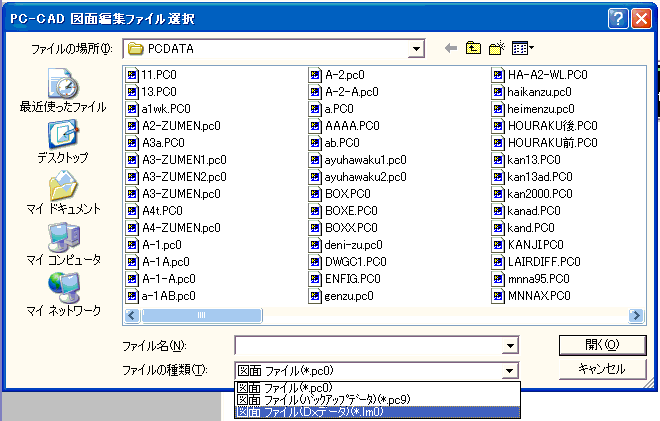
偙傟傑偱偺丄PC-CAD Ver4乣Ver7 丄PC-CAD Deluxe(Dx)丄PC-CAD 俼倶偐傜PC-CAD 倂倶丂倁倕倰係偵僶乕僕儑儞傾僢僾偡傞椏嬥偼堦棩侾侽枩墌偱偡丅
倂倶丂侾丏倶偐傜俁丏倶偵僶乕僕儑儞傾僢僾偡傞椏嬥偼丄杮儂乕儉儁乕僕偐傜僟僂儞儘乕僪偝傟傟偽柍椏偲偟傑偡丅倂倶丂倁倕倰俁丏倶偐傜倁倕倰係偵僶乕僕儑儞傾僢僾偡傞応崌偼倀俽俛僞僀僾偺僾儘僥僋僞晅偑俆枩墌偱偡丅
倂倶丂倁倕倰俁丏倶偐傜倁倕倰係偵僶乕僕儑儞傾僢僾偡傞応崌偱倀俽俛僞僀僾偺僾儘僥僋僞傪婛偵偍帩偪偱昁梫柍偄応崌偼係枩墌偱偡丅
倀俽俛僞僀僾偺僾儘僥僋僞偺傒偺斕攧偼俀侽侽俁擭偱廔椆偟傑偟偨丅
丂
俤俽俠僉乕偲娍帤僉乕偑偦偽偵偁傞偨傔丄岆偭偰怗傟偰擔杮岅擖椡儌乕僪偵側傞偨傔偱偡丅擔杮岅擖椡偺僉乕愝掕傪俬俵俤俋俈偵偡傟偽丄俙倢倲亄娍帤偱丄擔杮岅擖椡儌乕僪偵側傝傑偡偺偱丄娍帤僉乕偺傒傪怗傟偰傕擔杮岅擖椡儌乕僪偵側傝傑偣傫丅
丂
倀俽俛僾儘僥僋僞傪晅偗偰偔偩偝偄丅柍偄応崌偼懕峴傪僋儕僢僋偟偰偔偩偝偄丅
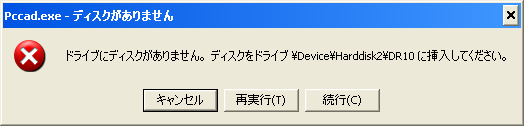
崙搚岎捠徣側偳偺擖嶥嬈柋偵実傞偍媞條偼昁梫偱偡丅
俙倳倲倧俠倎倓偲偺僨乕僞偺傗傝偲傝偑懡偄偍媞條傕曋棙偱偡丅
偨偩偟丄俀侽侽係擭拞偼倁倕倰俁偼攑斦偵偼偟傑偣傫丅僶僋僼傿僢僋僗丄怴Windows傊偺懳墳僒億乕僩傪峴偭偰偄偔梊掕偱偡丅
丂
崙搚岎捠徣庡嵜偺俠俙俢昗弨僨乕僞岎姺僼僅乕儅僢僩偱偡丅擖嶥嬈柋偵実傞偍媞條偼昁梫偱偡丅
丂
丂
億僗僩僗僋儕僾僩僼傽僀儖偱偡丅俹倎倗倕俵倎倠倕倰側偳偺俢俿俹僜僼僩偵恾柺傪揬傝偙傓偺偵巊偄傑偡丅
丂
丂
倂俵俥偼Windows奼挘儊僞僼傽僀儖偱偡丄俵俽亅倂俷俼俢側偳偵恾柺傪揬傝偙傓偺偵巊偄傑偡丅奼戝偟偰傕偒傟偄偱偡丅
俛俵俹偼Windows價僢僩儅僢僾僼傽僀儖乮儌僲僋儘乯偱偡丄偦偺懠丄傾僾儕働乕僔儑儞偵恾柺傪揬傝偙傓偺偵巊偄傑偡丅
丂
丂
丂
丂
----儈儎働條丂> WxV3.2傪擂齿郯霓偟偨偺偱偡偑丄DXF曄姺偑摦偐側偔惉偭偰偄傑偡丅丠
> DxfConv偐傜擖傞偲擖傟傑偡偑棉袄皞獛g梡偱偒傑偣傫丅丠
> 傑偨丄AutoCAD偱巊梡偡傞帪偺曄姺惂屼抬操嶌惉瞻猫亘偱AutoCAD偵崌偭偨忬懺偼偳偺條偵偡傟偽偄偄偺偐夝傟偽嫵偊偰壓偝偄丅
> 奺CAD偵崌偭偨瞻猫孛▊獥L傟偽曋棙側偺偱偡偑丒丒丒
----偆偑條
帺暘傕寢峔嬯楯偟傑偟偨丅曄姺惂屼娭學偺愝掕傕怓乆偲帋偟偨偺偱偡偑丄憡庤僨乕僞偵傛偭偰偲尵偆強偑戝側傝偱拞乆枮懌弌棃側偐偭偨妎偊偑桳傝傑偡丅
尰嵼偼
嘆Dxf傪媞愭傛傝捀懻偟偨傜傑偢AutoCAD偱棫偪忋偘偰R12宍幃偺Dxf偵偟偰曐懚
乮偙傟偵傛傝曄姺惂屼僼傽僀儖傪巊傢側偔偰傕椙偔側傞働乕僗偑懡偄偱偡乯
嘇帋偟偵曄姺偟偰尒傞丅乮惂屼側偟乯
嘊亊側傜惂屼F傪巊偭偰傒傞丅
嘋偦傟偱傕亊側傜惂屼F偺拞恎傪峫偊傞丅
嘍惉岟偟偨傜儗僀儎偺惍棟丅
偲丄偙傫側晽偵偟偰偍傝傑偡丅
R13埲崀偺Dxf-Ver.偼傎傏妋幚偵亊偲側傝丄壓庤傪偡傞偲僨乕僞偑夡傟傞働乕僗偑
桳傝傑偟偨丅乮堘偆尨場偐傕偟傟傑偣傫偑...乯
偁偲丄Dxf弌椡偺嵺偵僋儔僗僞偺僑儈丠偺傛偆側暔乮揰丠乯偑AutoCAD偱妋擣弌棃丄媞愭採弌偺嵺偵偄偮傕張棟傪偟偰偐傜弌恾偟偰偄傑偡丅
奆偝傫偼擛壗偱偡偐丠丂
----偛堄尒丄儊乕儖 [email protected] 偐宖帵斅偱偍婅偄偟傑偡丅
丂
丂
巗斕偺俙倓倧倐倕傾僋儘僶僢僩倂倰倝倲倕倰傪偛峸擖壓偝偄丅
俹俠亅俠俙俢偺僾儘僢僩帪偵 Adobe Distiller 偐 PDF writer 傪
巜掕偡傟偽嶌惉壜擻偱偡丅Distiller偺曽偑惛搙偑椙偄偱偡偑丄愝掕偼柺搢偱偡丅夋柺偱丄俀侽侽亾奼戝掱搙側傜PDF writer偱廫暘偱偡丅
僜乕僗僱僋僗僩姅幃夛幮偺乽偄偒側傝俹俢俥乿偱傕弌椡壜擻偲側傝傑偟偨丅乮偙偪傜偺傎偆偑埨壙偱娙扨偱偡丅惛搙偼俹俢俥 writer偲摨摍偱偡乯
儌僲僋儘丄僇儔乕巜掕摍偼丄俹俠亅俠俙俢偐傜峴偊傑偡丅
嶲峫偵PDF僼傽僀儖傪揧晅偟傑偟偨丅丂
丂
乽偄偒側傝俹俢俥乿偼曋棙偡偓偰PC-CAD偱偼傗傗崿棎偡傞偙偲傕偁傝傑偡偺偱徻嵶側庤弴傪傑偲傔傑偟偨丅
傑偨丄偙偺庤弴偼Windows偱偼嵟傕堦斒揑側庤弴偱偡丅偨偩乽偄偒側傝俹俢俥乿偺傎偆偑乽曋棙偡偓乿側婡擻偱偄偒側傝曄姺偱偒傞婡擻傪捛壛偝傟偨傔丄崿棎偝傟傞偺偱偼側偄偐偲巚偄傑偡丅巹偺帩偭偰偄傞乽偄偒側傝俹俢俥乿偼弶婜儘僢僩偺傛偆偱丄傑偩偦傫側婡擻偼晅偄偰柍偐偭偨偨傔帋偣傑偣傫偱偟偨丅埲壓偺庤弴偼 Windows Xp 偱偺曽朄偱偡偑丄懠偺 僶乕僕儑儞偺Windows 偱傕傎傏摨偠偱偡丅
侾丄晛捠偺庤弴偱乽俀丗僾儘僢僞乕弌椡乿傪慖戰偟傑偡丅
俀丄乽報嶞乿偺僟僀傾儘僌偑昞帵偝傟傞丅乮Windows Xp 偱偼報嶞偵側傝傑偡乯
俁丄 壓恾偺乽報嶞偺僟僀傾儘僌乿偺條偵丄乽僾儕儞僞偺慖戰乿偱僗僋儘乕儖偝偣偰丄乽偄偒側傝俹俢俥乿僾儕儞僞傪慖戰偟傑偡丅偁偲偼壓恾偺傛偆偵壗傕僠僃僢僋傪擖傟傑偣傫丅
係丄偙偙偱乽徻嵶愝掕乿偱梡巻偺廲丄墶丄梡巻僒僀僘側偳傪偙傟偐傜 PC-CAD 偱PDF弌椡偟傛偆偲偡傞乽恾柺乿偵梊傔崌偣偰偍偔偲尒塰偊偑椙偄偱偡丅夝憸搙偼弌棃傞偩偗嵶偐偄曽偑偄偄偱偡丅
俆丄乽報嶞偺僟僀傾儘僌乿偺塃壓偺乽報嶞(P)乿傪僋儕僢僋偟傑偡丅
俇丄屻偼丄晛捠偺僾儘僢僞乕弌椡偲摨摍側庤弴偱 PC-CAD 偱PDF弌椡偟傛偆偲偡傞乽恾柺乿傪慖戰偟傑偡丅
俈丄儌僲僋儘偱俹俢俥偵昞帵偟偨傎偆偑尒塰偊偑椙偄偺偱丄乽僾儘僢僩弌椡懏惈愝掕乿偺乽慄懢偝愝掕乿夋柺偵偁傞乽僇儔乕弌椡乿傪儌僲僋儘偵偟傑偡丅栜榑丄昁梫側儗僀儎傪慖戰偟偨傝丄攞棪傪偐偗偨傝丄慄偺娫妘傗懢偝摍偺巜掕傕壜擻偱丄僾儘僢僞乕偲偒偲慡偔摨偠偱偡丅乽僾儘僢僩僼僅儞僩巜掕乿偱偼Windows偺僼僅儞僩傪巊偆偲傛傝鉟楉偵側傞応崌偑偁傝傑偡丅僑僔僢僋宯偺擔杮岅僼僅儞僩乮俵俽 僑僔僢僋乯側偳傪巜掕偟偰壓偝偄丅
俉丄晛捠偺傛偆偵乽僾儘僢僩乿偟傑偡偲丄偄偒側傝俹俢俥偑乽俹俢俥僼傽僀儖偵柤慜傪晅偗偰曐懚乿偺僟僀傾儘僌傪昞帵偟傑偡偺偱丄栚揑偺僼僅儖僟偵偟偰丄屻偱敾傞傛偆偵娍帤偺柤慜傕巊偊傑偡偺偱揔愗側僼傽僀儖柤傪嶌惉偟偰乽曐懚(S)乿傪僋儕僢僋偡傞偲俹俢俥僼傽僀儖偑嶌惉偝傟傑偡丅
埲忋偺庤弴偱俹俠亅俠俙俢偱俹俢俥僼傽僀儖偑嶌惉偱偒傑偡丅
梡巻僒僀僘傕僼傽僀儖偲偟偰偺壖憐僒僀僘側偺偱丄棙梡栚揑偵偁偭偨巜掕傕壜擻偱偡丅
傑偨丄俹俠亅俠俙俢埲奜偺擭夑忬報嶞僜僼僩側偳偐傜偱傕忋婰偲摨條側庤弴偱俹俢俥僼傽僀儖偑嶌惉偱偒傑偡丅偍帋偟壓偝偄丅晛捠偺Windows僜僼僩偱偼丄僾儘僢僞乕弌椡偱側偔乽僼傽僀儖乿仺乽報嶞乿儊僯儏乕偵側傞強偩偗偑堘偄傑偡丅
丂
Windows俀侽侽侽丄倃倫偵側偭偰婲偙偭偰偄傑偡丅丂俹俠亅俠俙俢偑恾柺偺僙乕僽帪偵丄彂偒崬傒偱偒偨偐偺僠僃僢僋傪峴偭偰偍傝傑偡偑丄偦偺埨慡側擖弌椡張棟偲丄Windows俀侽侽侽丄倃倫偺僪儔僀僶偲偺憡惈偑埆偄乮僪儔僀僶偺弌棃偑埆偄乯栤戣偲峫偊傜傟傑偡丅俋俉丄俵倕傑偱偼敪惗偟偰偍傝傑偣傫丅
堦搙僴乕僪僨傿僗僋偵僙乕僽偟偰偐傜僄僋僗僾儘乕儔側偳偰僐僺乕偡傞傛偆偵偟偰壓偝偄丅
丂
丂
倀俽俛億乕僩偟偐側偄僐儞僺儏乕僞偱丄僞僽儗僢僩傪巊偄偨偄丅傪嶲徠偟偰壓偝偄丅傑偨丄僞僽儗僢僩偺愙懕偵偮偄偰偺帒椏傕偁傝傑偡丅
丂
丂
儅僀僋儘僜僼僩偺俬値倲倕倢倢倝俵倧倳倱倕偼偲偰傕巊偄傗偡偄儅僂僗偱偡丅儅僂僗偺僾儘僷僥傿偱丄儂僀乕儖儃僞儞傪壓婰偺傛偆偵乽僆乕僩僗僋儘乕儖乿偵偟偰偔偩偝偄丅
丂
俹俠亅俠俙俢偱曄姺丄嶌惉偝傟偨丂丏倓倵倗丂僼傽僀儖偼丂俙倳倲倧俠俙俢俀侽侽係亅俀侽侽俆偱丄偦偺傑傑撉傓偙偲偑弌棃傑偡丅俙倳倲倧俠俙俢俀侽侽係亅俀侽侽俆偱嶌惉偝傟偨丂丏倓倵倗丂僼傽僀儖傪俹俠亅俠俙俢偱巊偆偲偒偼丄偦偺傑傑曄姺偡傞偲丄償傽乕僕儑儞偑堘偆偲尵偆僄儔乕偑弌傑偡丅俙倳倲倧俠俙俢俀侽侽係亅俀侽侽俆偱丏倓倵倗丂僼傽僀儖傪嶌惉偡傞偲偒偵丄俙倳倲倧俠俙俢俀侽侽侽乛俴俿俀侽侽侽宍幃偺丏倓倵倗丂僼傽僀儖偱弌椡偡傞傛偆偵偟偰壓偝偄丅俙倳倲倧俠俙俢俀侽侽係亅俀侽侽俆偺僼傽僀儖曐懚偺拞偺僾儖僟僂儞儊僯儏乕偐傜巜掕偱偒傑偡丅
丂
丂
丂
俹俠亅俠俙俢偲俙倳倲倧俠俙俢娫偺僨乕僞曄姺偱丄暥帤偑弌側偄丄暥帤偑壔偗傞側偳偺栤戣偼丄擔杮崙撪偱偼婯奿奜偺暥帤僐乕僪丄儐僯僐乕僪傪梡偄偨偨傔偺栤戣偱敪惗偟傑偡丅擔杮崙撪偱偼俰俬俽埥偄偼僔僼僩俰俬俽偑婯奿偱偡丅俹俠亅俠俙俢偼崙撪梡偱偡偺偱丄偙偺擔杮崙撪婯奿偵弨偠偰嶌惉偟偰偁傝傑偡丅儐僯僐乕僪偼庡偲偟偰拞崙寳偱梡偄傜傟偰偍傝傑偡丅傕偆偟傢偗偁傝傑偣傫偑AutoCAD懁偱廋惓壜擻偱偡偺偱丄PC-CAD暥帤壔偗栤戣忣曬偺庤弴偱廋惓傪偍婅偄抳偟傑偡丅
丂
丂
丂
倂倝値倓倧倵倱 倃倫偱丄師偺愝掕傪帋偟偰偔偩偝偄丅
丂
丂
丂
丂
俹俠亅俠俙俢偱偼丄僼傽僀儖柤偺拞偵嬻敀丄僽儔儞僋偑偁傞傛偆側乽柤慜乿偼巊偊傑偣傫丅廬偭偰丄Xp偺乽儅僀丂僪僉儏儊儞僩乿偺傛偆側僼僅儖僟柤傪巊偆偲尰嵼偺斉偱偼偍偐偟側摦嶌偵側傝傑偡丅
丂